Comment activer HDR dans Windows 11
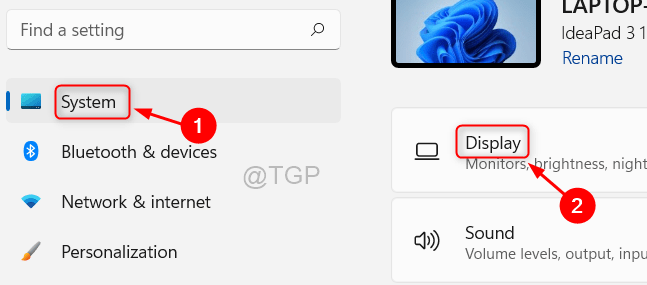
- 1674
- 453
- Maëlle Perez
Auto HDR n'est rien d'autre qu'une gamme dynamique élevée qui est très utile pour créer un affichage vif et coloré sur les écrans modernes. Il y a de bonnes nouvelles pour les utilisateurs qui sont fous de jeu aussi. Récemment, Microsoft a lancé Windows 11 avec la possibilité d'activer l'auto HDR pour un meilleur écran, ce qui est vraiment facile à faire. Voyons dans cet article comment activer Auto HDR dans Windows 11.
Étapes à suivre pour activer l'auto HDR dans Windows 11
Étape 1: Ouvrir la fenêtre des paramètres en appuyant sur Gagner + je touches ensemble sur votre clavier.
Étape 2: Aller à Système et cliquez sur Afficher comme indiqué ci-dessous.
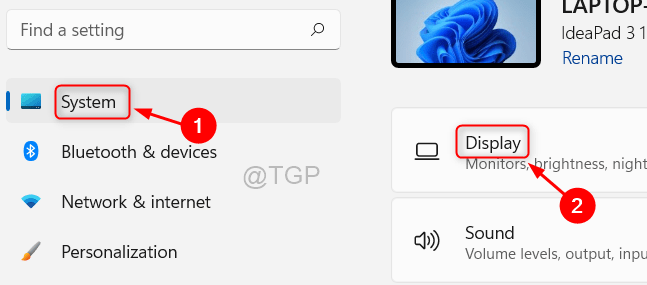
Étape 3: Après avoir participé à l'affichage, cliquez sur HDR.
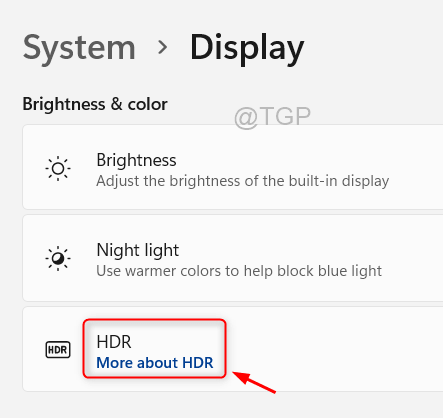
Étape 4: Ensuite, cliquez sur Lire la vidéo HDR en streaming Bouette à bascule juste en dessous des capacités d'affichage pour le tourner Sur Comme indiqué dans l'image ci-dessous.
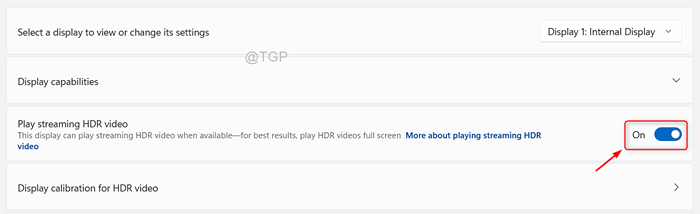
De cette façon, vous pouvez activer l'auto HDR dans Windows 11, ce qui est idéal pour la plupart des plateformes de jeu.
J'espère que cet article a été utile.
Veuillez nous laisser les commentaires ci-dessous.
Merci pour la lecture!
- « Correction du cryptage des périphériques est temporairement suspendu dans Windows 11/10
- Comment optimiser votre espace de stockage Google Drive »

